25 octobre 2019 • 6 • 4.0
La plupart des utilisations que l'on peut faire du Raspberry Pi nécessitent une liaison Internet. Ça tombe
bien, le Raspberry Pi dispose d'origine de deux interfaces de connexion : le port Ethernet, et le module Wifi intégré.
Pour ce qui est de la connexion par câble Ethernet à un routeur, il n'y a rien à faire de plus que de brancher
le câble RJ45.
Nous allons nous intéresser dans ce tutoriel à la connexion Wifi du Raspberry Pi, à travers deux méthodes
distinctes : en passant par le bureau (avec interface graphique donc), puis par lignes de commande.
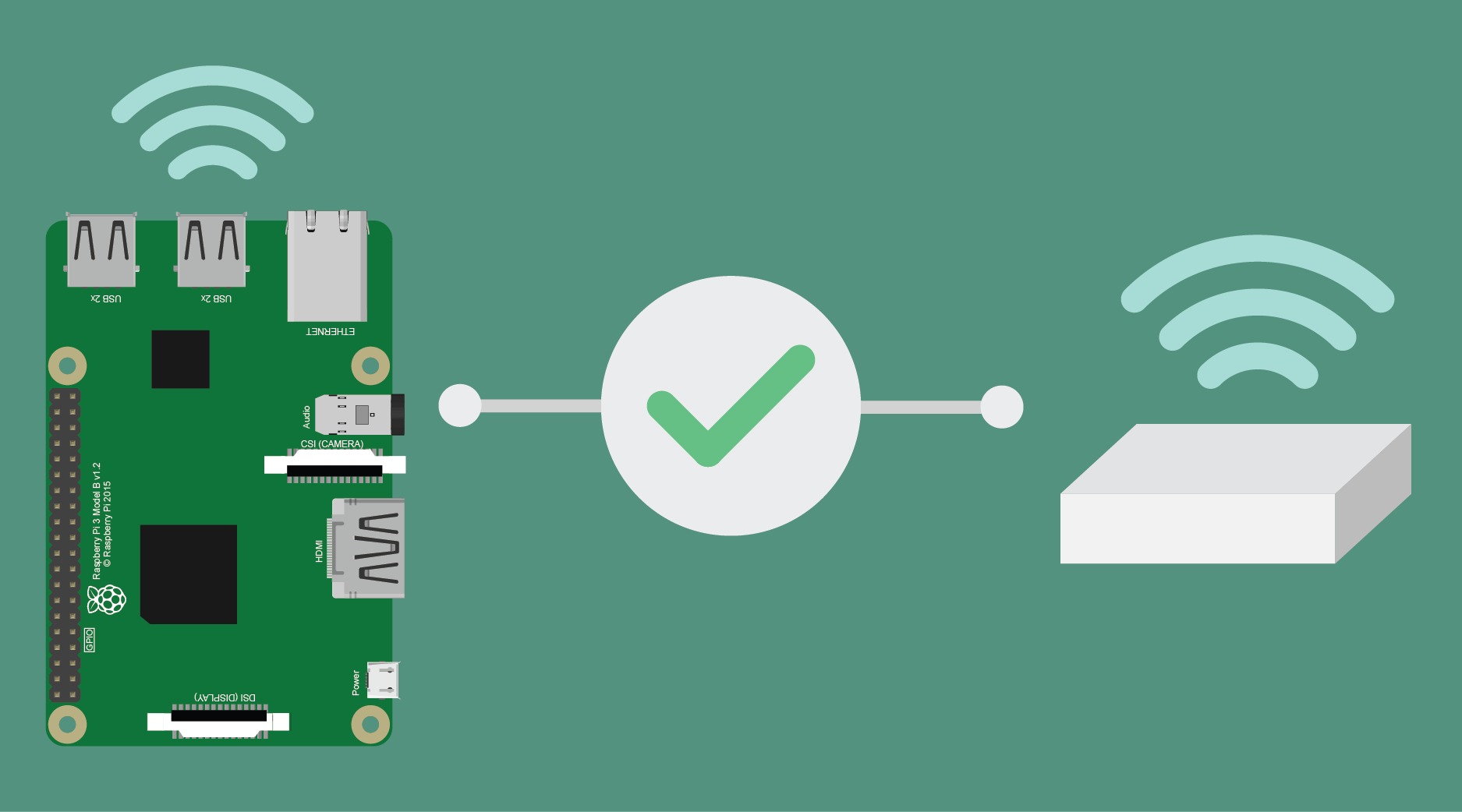
Prérequis
Pour réaliser ce tutoriel, il vous faudra :
... et c'est tout !
Connexion par interface graphique (Desktop)
Se connecter en Wifi depuis le Desktop est la manière la plus simple, c'est à peu près la même démarche que sur ordinateur. Détaillons quand même les différentes étapes.
- Cliquer sur l'icône Wifi en haut à droite du bureau
- Double cliquer sur le réseau Wifi souhaité
- Entrer le mot de passe s'il y en a un de demandé
- Le Raspberry Pi est connecté au réseau Wifi.
Les photos suivantes résument chaque étape de la connexion.
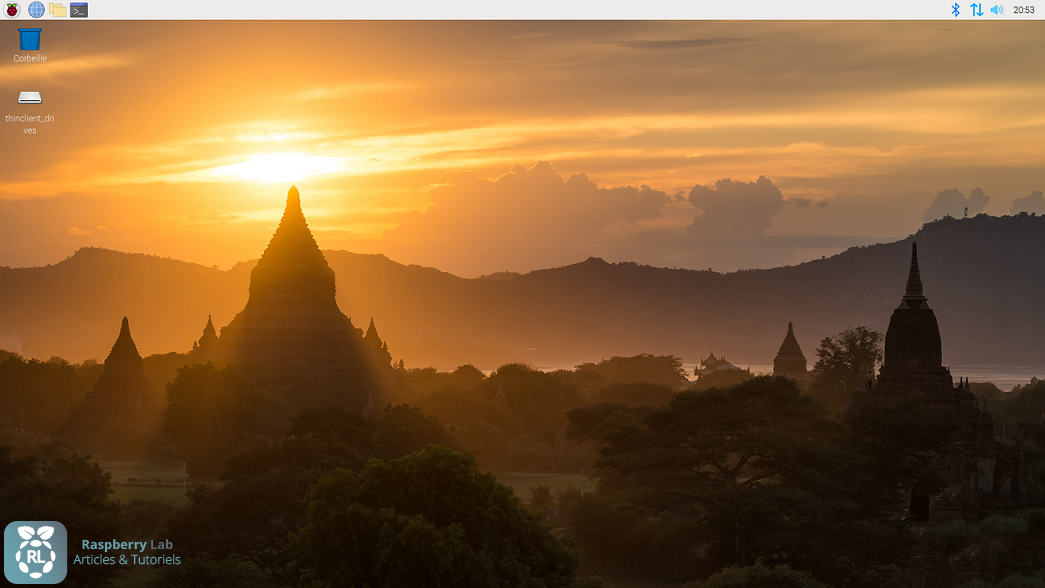
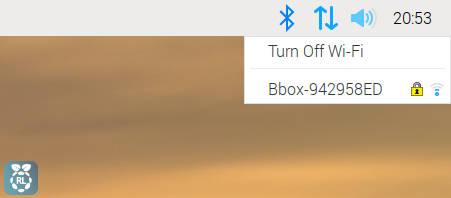
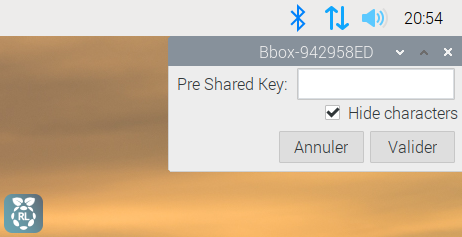
Cette méthode de connexion peut cependant être contraignante. Il faut une souris, être en mode bureau, etc. Dans la partie suivante, nous allons voir comment réaliser ces étapes en lignes de commande (ou plutôt en modifiant un fichier texte).
Connexion via le terminal du Raspberry Pi
Pour se connecter en Wifi à partir du terminal, commençons par entrer la commande suivante :
sudo nano /etc/wpa_supplicant/wpa_supplicant.conf
Un fichier contenant ce texte devrait s'afficher en édition :
ctrl_interface=DIR=/var/run/wpa_supplicant GROUP=netdev update_config=1 country=FR
Pour se connecter à un réseau, il suffit d'ajouter un bloc comme ceci :
network={
ssid="Entrer ici le nom du reseau"
psk="et le mot de passe ici"
}
Après modification, votre fichier devrait ressembler à quelque chose comme :
ctrl_interface=DIR=/var/run/wpa_supplicant GROUP=netdev
update_config=1
country=FR
network={
ssid="Freebox xxx"
psk="motDePasse"
}
Enfin, enregistrer et fermer le fichier (Ctrl+X -> Yes/Oui).
Il suffit enfin de redémarrer le Raspberry, et il sera automatiquement connecté au Wifi.
A lire
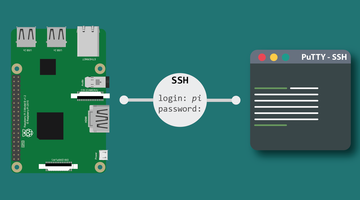
Se connecter au Raspberry Pi en SSH
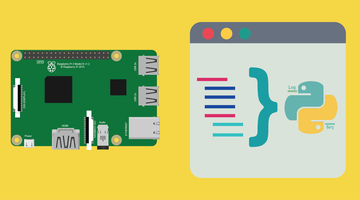
Créer et executer un programme Python sur Raspberry Pi
Incontournables Amazon #sponsorisé
⚡NEW⚡Raspberry Pi 5, version 8Go
95.54 €
Caméra Raspberry Pi 5MP 1080p
12.95 €



